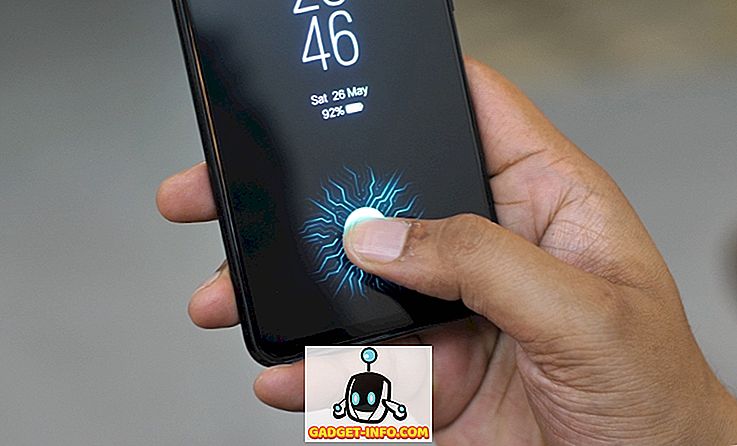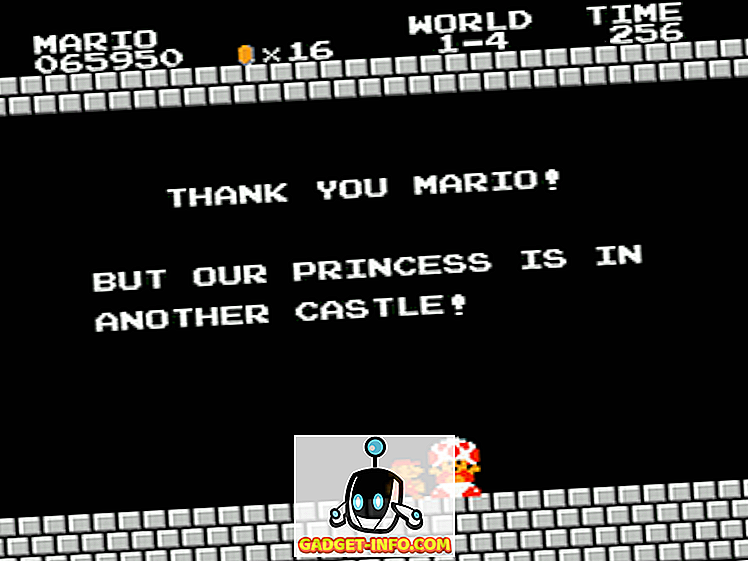Sementara smartphone Android telah lulus untuk memberi Anda pengalaman di mana Anda menggunakan layar untuk mengontrol hampir semua hal, beberapa fungsi tetap terbatas pada tombol perangkat keras. Semua smartphone memiliki tombol power / lock, volume rocker dan beberapa smartphone bahkan dilengkapi dengan tombol home, back, dan multitask perangkat keras. Jadi, bagaimana jika salah satu kunci ini berhenti berfungsi? Yah, itu bisa menyusahkan untuk sedikitnya. Nah, jika Anda memiliki ponsel cerdas Android yang kuncinya tidak berfungsi, kami punya solusi untuk Anda. Tanpa basa-basi lagi, inilah cara Anda dapat mengontrol perangkat Android Anda tanpa tombol perangkat keras:
Dapatkan kunci perangkat keras Anda di layar Anda
Button Savior adalah aplikasi Android yang keren (juga berfungsi untuk perangkat yang tidak di-rooting) yang menghadirkan tombol di layar untuk tombol perangkat keras seperti volume rocker, tombol kunci, home, back, multitasking dan Anda bahkan dapat mengatur pintasan khusus . Ini bekerja sangat mirip dengan sentuhan bantu iPhone, yang berarti melayang di sudut layar dan dapat diakses dari aplikasi atau layar apa pun. Jadi, inilah cara mengatur Button Savior:
1. Pertama instal aplikasi Button Savior (Non Root) dari Play Store. Setelah Anda menginstal aplikasi Button Savior pada perangkat Android Anda, Anda harus mengaktifkan aplikasi di Pengaturan-> Aksesibilitas dengan mengetuk "Pengaturan" .

2. Setelah selesai, Anda akan melihat ikon kecil dengan desain seperti panah di tepi kanan layar . Anda bisa mengetuknya untuk mendapatkan tombol untuk tindakan yang berbeda dan mengetuk ikon tiga titik untuk tombol lainnya .

3. Untuk menambahkan tindakan khusus, cukup ketuk tombol tiga titik dua kali, lalu ketuk ikon kotak ganda . Kemudian, Anda akan mendapatkan berbagai tombol plus untuk menambahkan ikon khusus, cukup ketuk satu. Anda kemudian dapat memilih dari berbagai tindakan yang berbeda seperti aplikasi, buka halaman web, tampilkan pemberitahuan atau pengaturan cepat dan banyak lagi .

Kunci ponsel Anda dari layar
Jika tombol kunci Anda tidak berfungsi, Anda dapat menggunakan aplikasi Button Savior untuk mengunci ponsel Anda juga, tetapi Anda harus mengaktifkannya. Di aplikasi, buka tab " Advanced ". Di sini, Anda akan menemukan opsi untuk " Aktifkan Kunci Layar ". Ketuk padanya dan kemudian, tekan " Activate " untuk memberikan status administrator aplikasi, yang berarti itu tidak dapat dihapus. Setelah selesai, Anda akan dapat mengunci ponsel Anda melalui ikon kunci di bilah samping Button Savior. Untuk menghapus aplikasi, Anda harus terlebih dahulu menonaktifkan opsi kunci.

Aplikasi Button Savior termasuk sejumlah opsi lain yang dapat Anda periksa. Anda dapat mengubah tema tombol di layar, menyesuaikan tombol, ikon dan posisi bilah sisi, orientasi, dan lainnya. Anda juga dapat mengontrol perilaku mereka, misalnya, Anda dapat menyembunyikannya, mengaktifkan mode pemicu, mengendalikan kursor, dan lainnya. Beberapa fitur lain seperti kemampuan untuk menyusun ulang tombol, mengatur jumlah tombol di sidebar dll terbatas pada versi Pro ($ 2.074) dari aplikasi. Aplikasi ini juga tersedia dalam versi root terpisah untuk perangkat Android yang di-rooting, yang memberi Anda lebih banyak kontrol dan opsi.

Buka kunci ponsel Anda melalui sensor jarak
Sementara Button Savior memungkinkan Anda mengunci ponsel cerdas Android dari layar, tidak ada cara untuk membuka kunci ponsel Anda. Untuk itu, Anda dapat menggunakan aplikasi bernama DTSO, yang memungkinkan Anda membuka kunci atau mengunci perangkat Anda dengan mengetuk sensor jarak atau mengguncang perangkat Anda . Bagi orang yang tidak sadar, sensor proximity terletak di bezel atas perangkat, di samping kamera menghadap ke depan. Jadi, inilah cara mengatur aplikasi DTSO:
1. Ketika Anda pertama kali membuka DTSO, Anda akan melihat opsi " Buka Kunci " dan " Kunci ". Pilih salah satu opsi, setelah itu Anda harus memberikan hak administrator aplikasi dengan mengetuk " Aktifkan ".

2. Kemudian, aplikasi akan menyajikan info tentang cara Anda menghapus instalasi aplikasi. Setelah Anda membacanya, tekan " Oke ". Lalu, buka lagi opsi " Buka kunci " di mana Anda akan menemukan tiga opsi untuk membuka kunci: proximity unlock, shake to unlock, dan tombol volume unlock .

3. Cukup aktifkan "Proximity unlock" dan ketuk pada " Options " untuk mengatur jumlah ketukan untuk membuka kunci. Yah, itu semua sederhana, bukan?

Jika Anda hanya ingin mengunci & membuka kunci perangkat Anda tanpa tombol daya / kunci perangkat keras dan Anda tidak ingin tombol virtual lain yang ditawarkan Button Juruselamat, Anda cukup menggunakan aplikasi DTSO.
Tombol perangkat keras tidak berfungsi? Aplikasi ini datang untuk menyelamatkan Anda
Singkatnya, Tombol Juruselamat membawa Anda tombol di layar untuk home, back, recents, volume, dan lainnya, sementara aplikasi DTSO memungkinkan Anda mengunci & membuka kunci perangkat Anda melalui sensor jarak atau dengan hanya menggoyangkan perangkat Anda. Jadi, mengapa menggunakan tombol lagi? Anda dapat menggunakan aplikasi ini bahkan jika tombol perangkat keras perangkat Anda tidak rusak, mengingat menemukan tombol-tombol ini bisa jadi sulit ketika Anda menggunakan smartphone besar seperti Galaxy Note atau phablet lain yang disebut. Jadi, cobalah aplikasi ini dan beri tahu kami jika Anda menghadapi masalah. Terima kasih sudah membaca!